中望3D作為一款可滿足“產品設計、模具設計、CAM編程加工”全工作流程國產三維CAD設計軟件,它在產品設計中的曲面功能也是有過人之處的。今天我們使用中望3D放樣功能來設計不同外觀的花瓶造型,下圖就是通過控制放樣功能對齊點得到的完全不同的效果圖。

下面我們來看看如何才能設計出一款自己喜歡的花瓶,整個設計步驟主要是創建草圖-使用放樣生成花瓶主體-旋轉切除瓶底凹位-抽殼。具體操作如下:
1、創建草圖,如下圖所示分別在相隔80、100、60的4個平行基準面上繪制4個不同形狀的草圖,如下圖1所示:
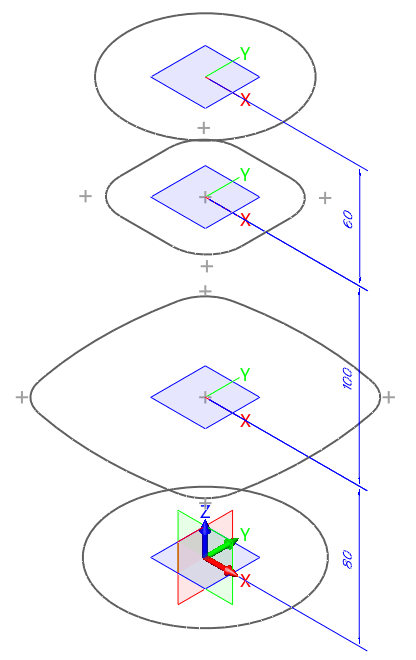
圖1
草圖1,繪制一個R50(D100)的圓,具體如下圖2所示:
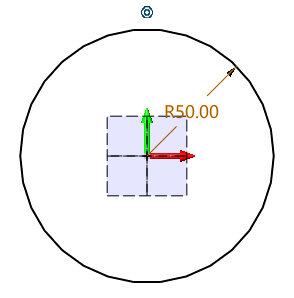
圖2
草圖2,草圖形狀尺寸具體如下圖3所示:
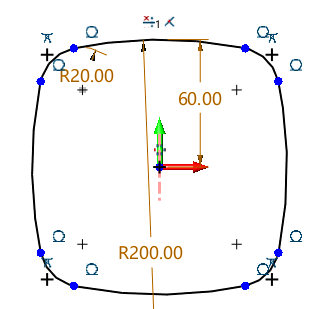
圖3
草圖3,繪制一個4個角倒R20圓角寬70的正方形,如下圖4所示:
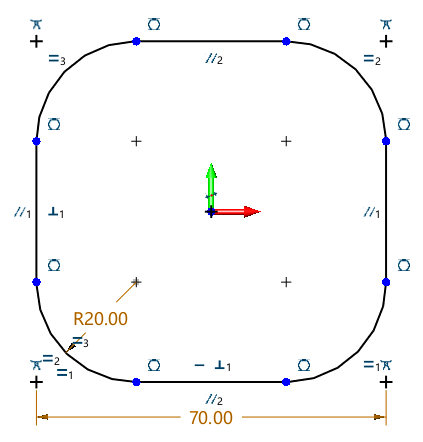
圖4
最后是草圖4,繪制R40(D80)的圓,如圖5示:
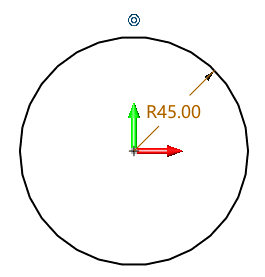
圖5
2、完成4個草圖的創建那花瓶的框架就做好了,下面我們就可以使用放樣功能創建花瓶的主體了。
需要特別注意的是,選擇放樣功能進行放樣操作,在選擇線框時注意選擇邊點的位置選擇兩端會有2種不同的方向,具體可根據我們想要的效果來確定需要的方向,選擇線框時要保持箭頭方向的一致,如下圖6、圖7所示:
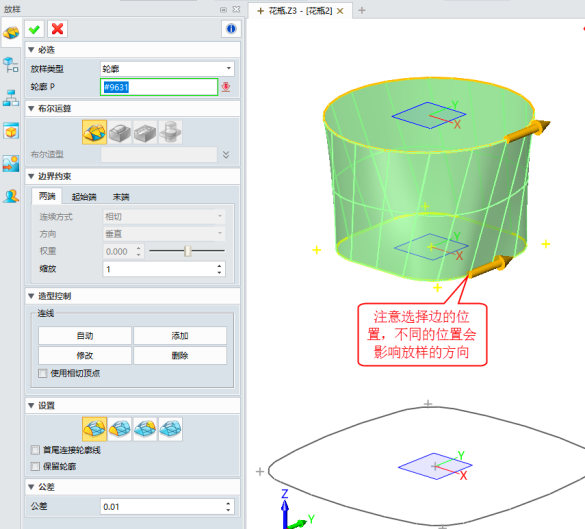
圖6
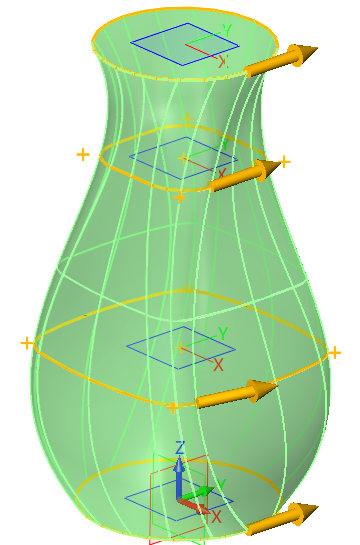
圖7
按照默認的端點連接效果并不是我們要的對齊及指定扭曲的花瓶效果,那接下來我們對端點設置修改一下就能實現我們要求的連接方式,如圖8圖9所示:
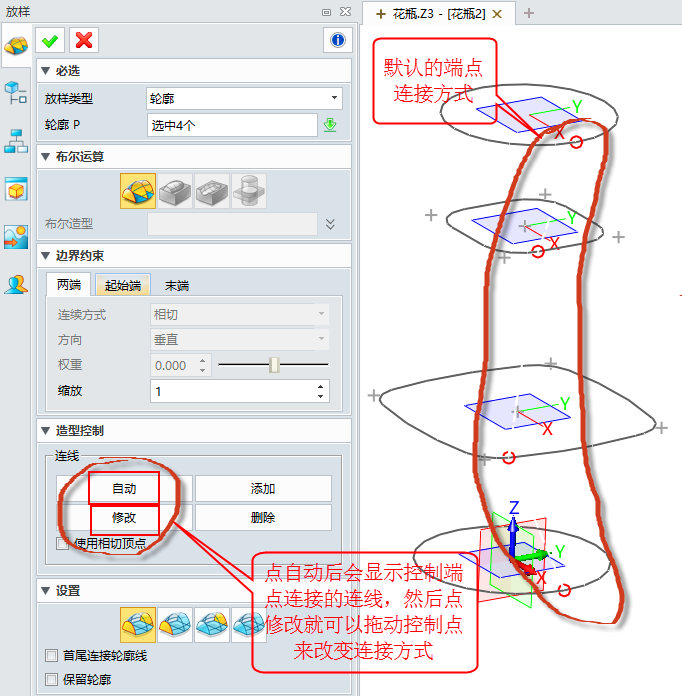
圖8
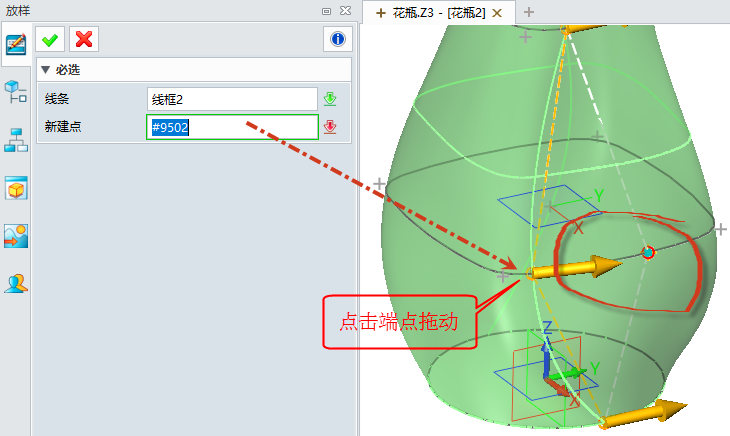
圖9
如果要把端點移動到指定的位置,可以結合在拖動端點時右鍵選擇沿著方式來參數化控制端點位置,如圖10、圖11所示:
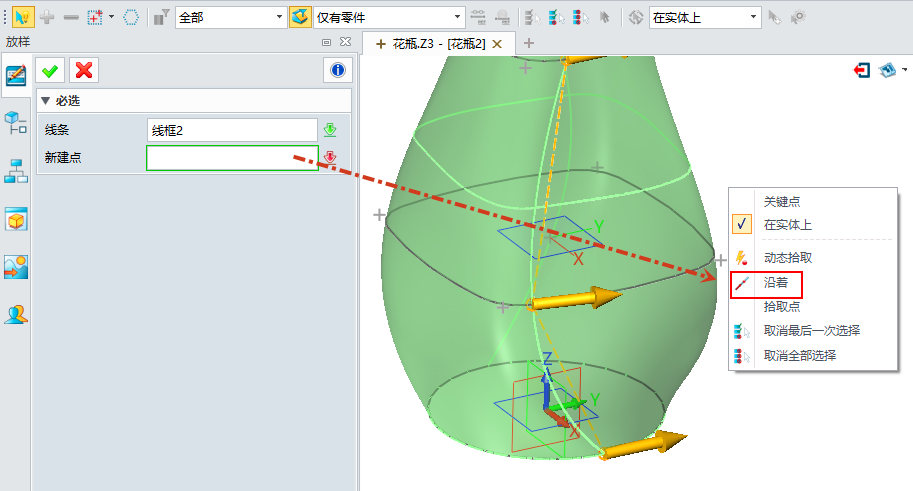
圖10
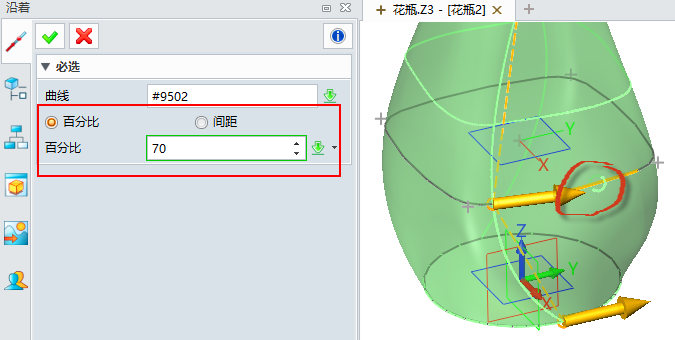
圖11
通過對4個端點位置的調整就能得到我們想要的各種造型的花瓶效果,如圖12示:
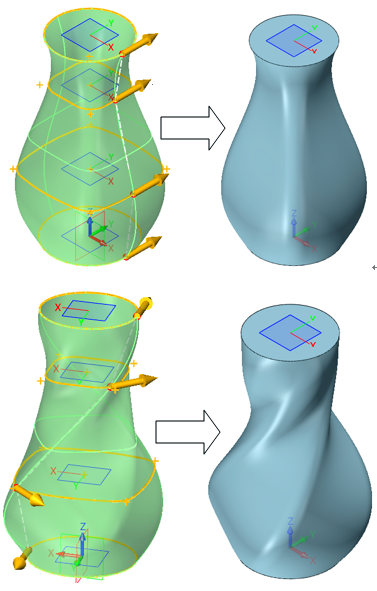
圖12
3、最后就是做瓶底凹位及抽殼,以旋轉切除方式切出瓶底凹位,然后抽殼。
創建瓶底凹位草圖如下圖13所示:
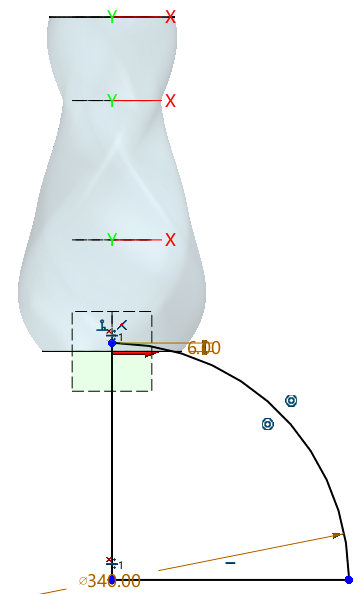
圖13
旋轉切除,如圖14示:
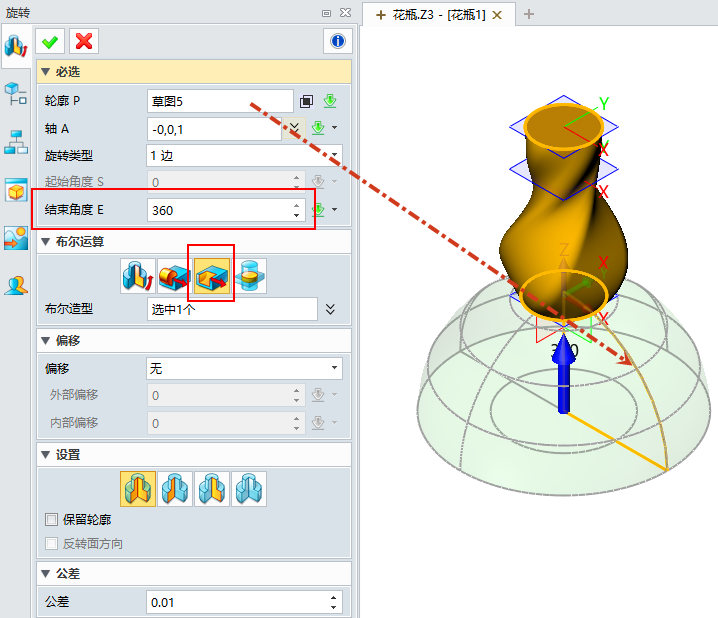
圖14
最后抽殼創建中空效果,如圖15所示:
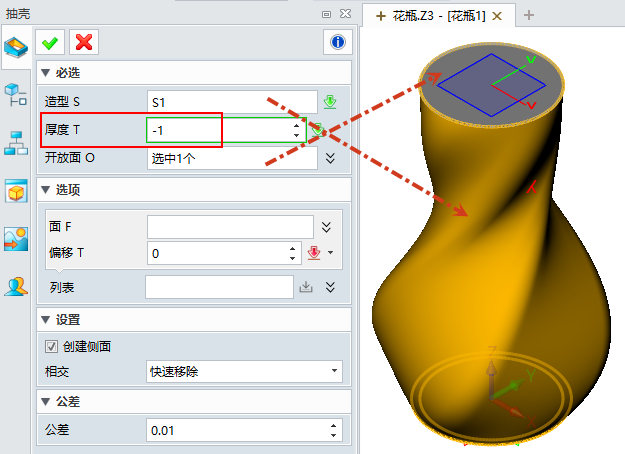
圖15
到此,我們就能隨心所欲的得到各種花瓶造型效果。中望3D的造型曲面功能也適用于復雜曲面的設計,以此花瓶為例,簡單的設置就能實現扭曲、對齊的放樣效果。歡迎您來下載體驗。
馬上下載中望3D2017版,體驗智能設計,讓創意無極限:http://www.zw3d.com.cn/product-58-1.html
二維CAD平臺軟件中望CAD2017免費下載:http://xiazai.zol.com.cn/detail/20/197996.shtml

· ZWorld2025中望全球生態大會成功舉辦:推動工業可持續創新2025-08-29
· “破壁壘,鑄未來”!中望全球生態大會信創專題論壇即將舉行2025-08-27
· ZWorld2025|共謀研發新范式:消費電子專題論壇即將舉行2025-08-27
· ZWorld2025|破解高效制造難題!中望全球生態大會機械設備行業論壇即將開啟2025-08-25
· 汽車零部件專題論壇邀您共謀破局之路2025-08-25
·? 破解提質增效難題!中望全球生態大會模具制造專題論壇即將舉辦2025-08-25
· ZWorld2025|產教協同創新論壇即將舉辦:共筑工業軟件人才培養新生態2025-08-23
· ZWorld2025|電力行業專題論壇即將舉辦:CAx+AI賦能數字化新紀元2025-08-23
·玩趣3D:如何應用中望3D,快速設計基站天線傳動螺桿?2022-02-10
·趣玩3D:使用中望3D設計車頂帳篷,為戶外休閑增添新裝備2021-11-25
·現代與歷史的碰撞:阿根廷學生應用中望3D,技術重現達·芬奇“飛碟”坦克原型2021-09-26
·我的珠寶人生:西班牙設計師用中望3D設計華美珠寶2021-09-26
·9個小妙招,切換至中望CAD竟可以如此順暢快速 2021-09-06
·原來插頭是這樣設計的,看完你學會了嗎?2021-09-06
·玩趣3D:如何巧用中望3D 2022新功能,設計專屬相機?2021-08-10
·如何使用中望3D 2022的CAM方案加工塑膠模具2021-06-24
·CAD創建和解除組的操作方法2024-06-17
·CAD創建bak文件2023-05-04
·CAD中三種類型的三維模型介紹2017-12-11
·CAD中怎樣插入數學符號?2020-03-30
·什么是CAD中的UCS(用戶坐標系)2018-04-04
·CAD空心字體怎么打2020-06-01
·CAD 調整文本為什么提示沒有有效的對象被選擇?2021-04-23
·HELIX命令在CAD中怎么用?2020-02-17

